13 autocollants Snapchat incontournables qui vous feront rire aux éclats
Dec 08, 2025
Les stickers Snapchat sont une façon amusante d'agrémenter vos snaps et stories avec une touche créative. Au-delà des emojis classiques, les stickers Snapchat amusants ajoutent de la personnalité et de l'humour, vous permettant d'exprimer vos émotions ou vos réactions d'une manière indescriptible. Des stickers Snapchat mèmes aux Bitmojis ou GIF personnalisés, les options pour personnaliser vos snaps sont innombrables.
Dans cet article, nous allons découvrir les 13 stickers Snapchat les plus hilarants qui ne manqueront pas d'attirer l'attention. De plus, en bonus, nous vous montrerons comment créer des stickers personnalisés et les ajouter à vos vidéos avec Wondershare Filmora.
Dans cet article
Partie 1 : 13 stickers amusants pour Snapchat à connaître
Les fonctionnalités amusantes et créatives sont les points forts de Snapchat. Que vous souhaitiez dessiner sur vos snaps ou personnaliser vos stories avec des stickers amusants, Snapchat a tout prévu. En parlant de stickers amusants, rien ne vaut les stickers Snapchat. Même si sélectionner les stickers Snapchat les plus drôles a été difficile, nous avons sélectionné quelques-uns des meilleurs qui vous feront mourir de rire.
- Ça sent le poisson
- Autocollant entraîneur de basket
- Autocollant chapeau Willy Wonka
- Mème Cry Baby
- Tu es ma REINE
- Chat qui fait signe d'au revoir
- Quel comportement, mec ?
- Sneakers Ice Spice Fun Autocollant
- Sans vouloir offenser, c'était pathétique
- Je ne pleure pas ; c'est toi qui pleures
- Trevor Noah rit
- LeBron James pleure
- Autocollant Ross « Unagi »
1.Ça sent le poisson
Cet autocollant Snapchat est hilarant à sa manière. Il convient parfaitement à une situation qui semble louche sur votre Snapchat. Peut-être qu'un inconnu vous a demandé de commencer une série Snapchat avec lui ? Ou que vos amis se comportent bizarrement dans leurs stories ? Utilisez cet autocollant Snapchat drôle et bizarre lorsque vous sentez une odeur suspecte.

2.Autocollant entraîneur de basket
L'autocollant « Montre-moi ce que tu as » est un autocollant audacieux et amusant pour motiver et inspirer les joueurs. La scène de South Park met en scène l'entraîneur, où il lance un défi humoristique à tout le monde. Cet autocollant Snapchat amusant est parfait pour motiver votre équipe avec une intensité humoristique dans les discussions de groupe sur Snapchat.
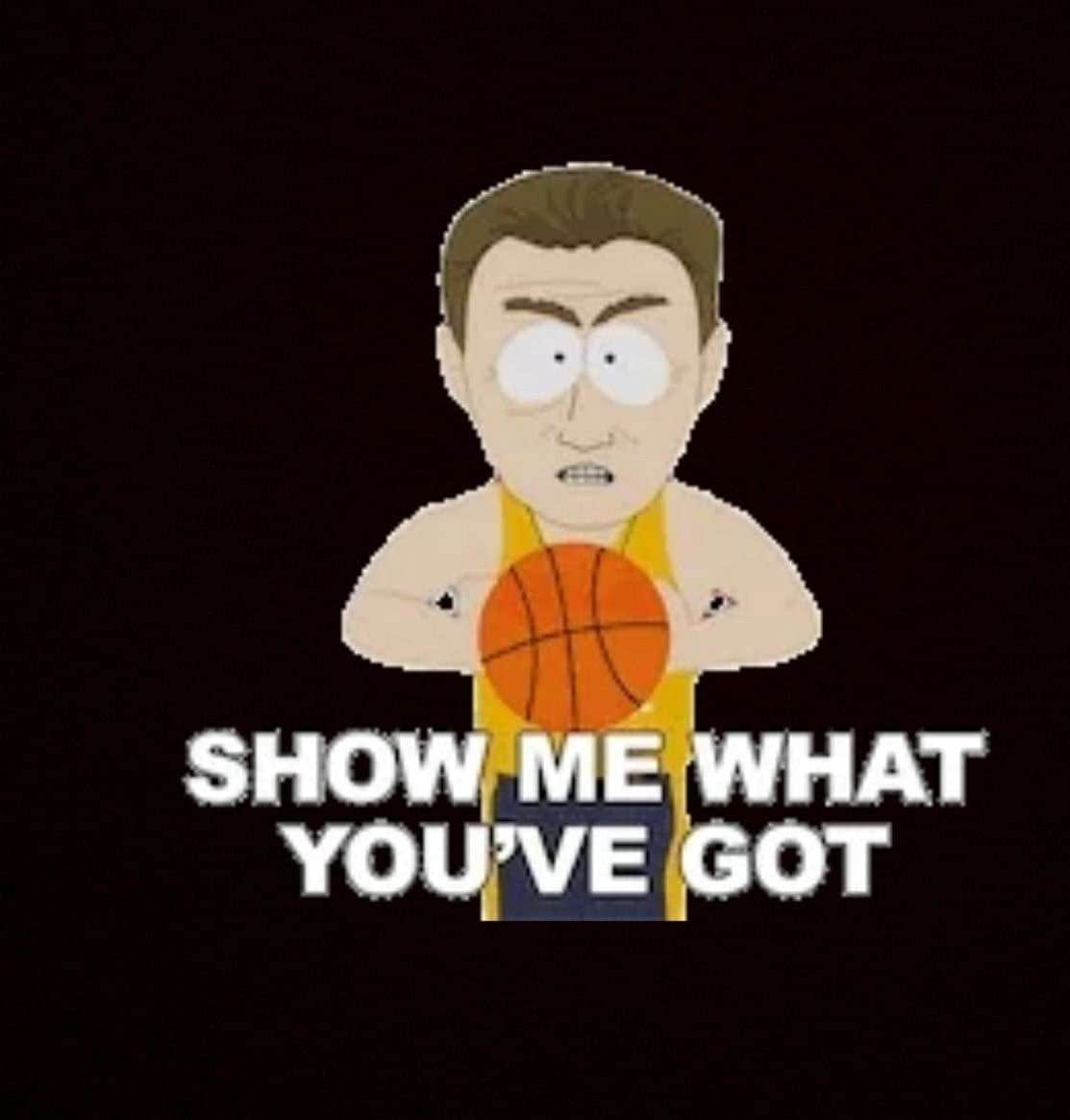
3.Autocollant chapeau Willy Wonka
Utilisez cet autocollant sur votre Snapchat pour exprimer votre admiration ou votre gratitude. Avec son chapeau gracieux, cette animation respire l'espièglerie et une touche d'élégance désuète.

4.Mème « Cry Baby »
Cet autocollant est souvent utilisé pour se moquer d'une personne qui se plaint ou réagit de manière excessive dans le chat. Le visage exagérément en pleurs du bébé montre que le destinataire est un pleurnichard qui ne cesse de gémir.
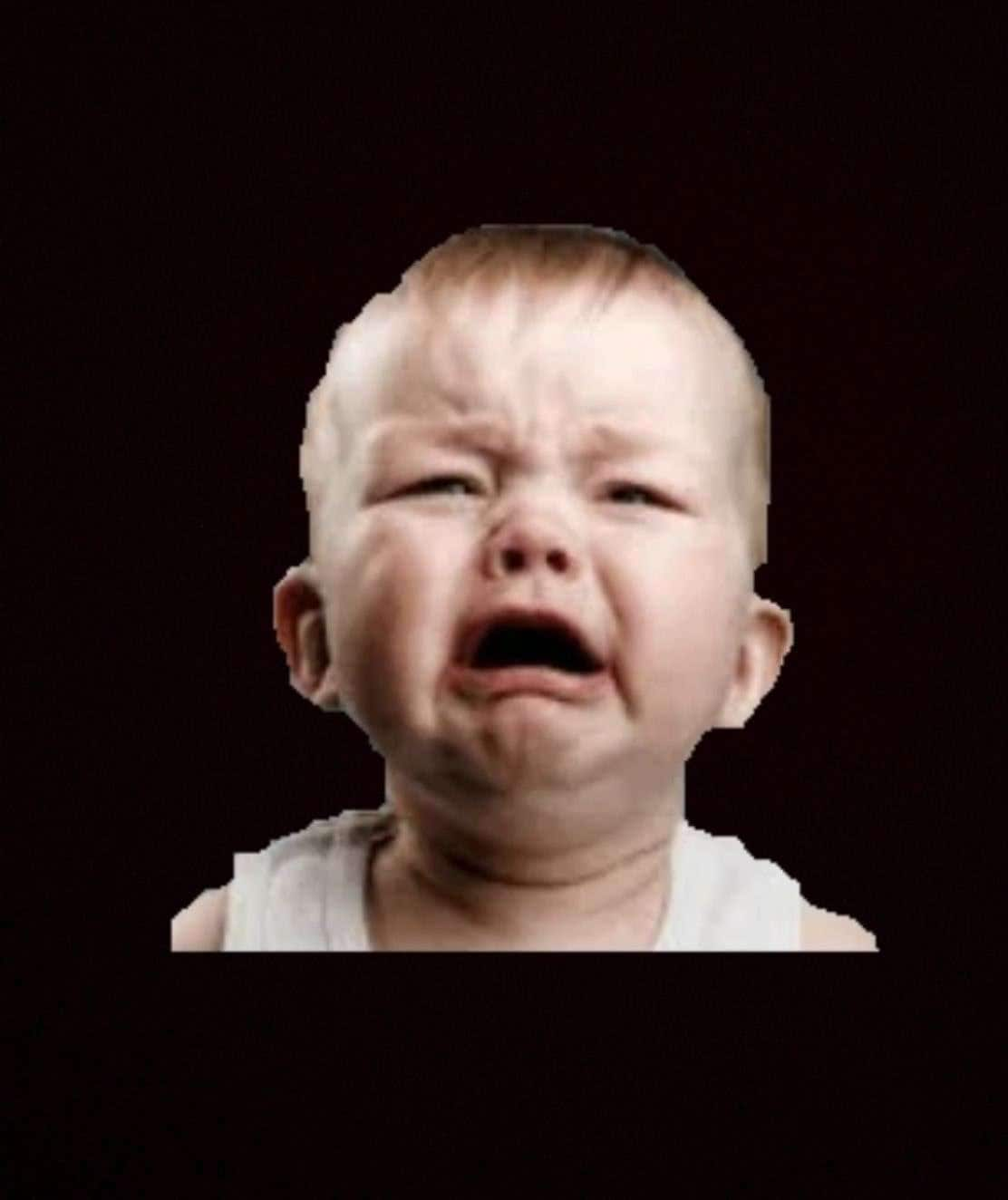
5.Tu es une REINE
Ce sticker Snapchat, à la fois drôle et adorable, représente parfaitement la plupart des situations amoureuses. Un simple message de votre reine et votre esprit se met à imaginer des scénarios romantiques (qui n'arriveront probablement jamais). Mais ce qui est possible, c'est que vous pouvez faire plaisir à votre chéri(e) en lui envoyant cet adorable autocollant Snapchat.

🔥 Sujet d'actualité : 20 autocollants GIF amusants pour WhatsApp
6.Chat qui dit au revoir
Si vous souhaitez dire au revoir à quelqu'un sur vos snaps avec une touche de tendresse, vous pouvez utiliser cet autocollant. Cette image animée montre un chat agitant la patte, exprimant sa tristesse de devoir vous dire au revoir.
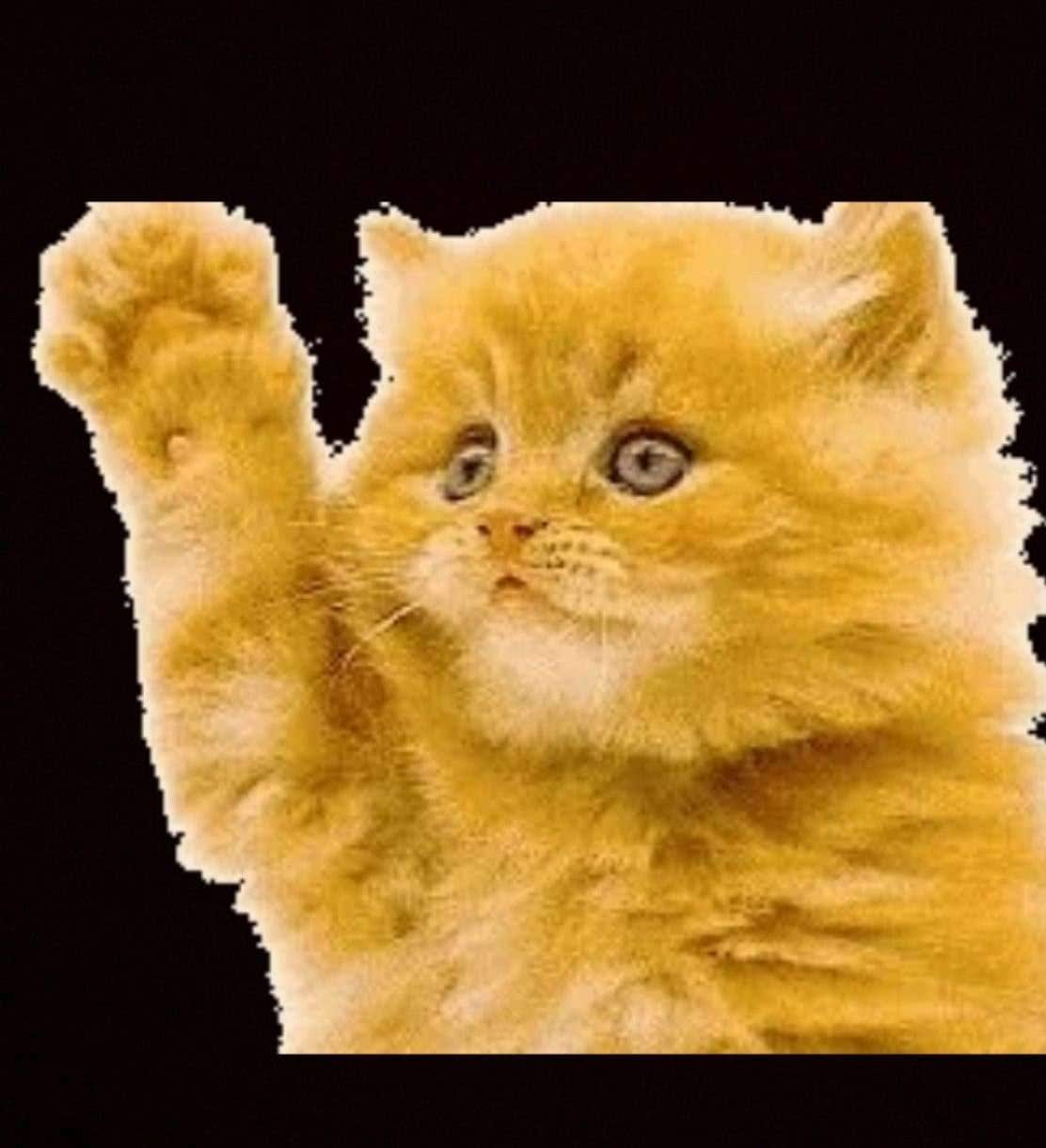
7.What the behavior dude
Faites rire votre famille Snapchat avec cet autocollant Snapchat super drôle. Pour moi, il représente une situation absurde que la plupart d'entre nous vivent quotidiennement. Comme lorsque vous demandez une nouvelle bouteille de shampoing sous la douche et que l'on vous renvoie la même bouteille remplie d'eau.

8.Autocollant amusant Baskets Ice Spice
Ajoutez cet autocollant à vos snaps pour afficher votre style tout en exprimant votre admiration pour un acte. Pour saluer une bonne conversation, utilisez cet autocollant pour témoigner votre affection de manière décontractée.
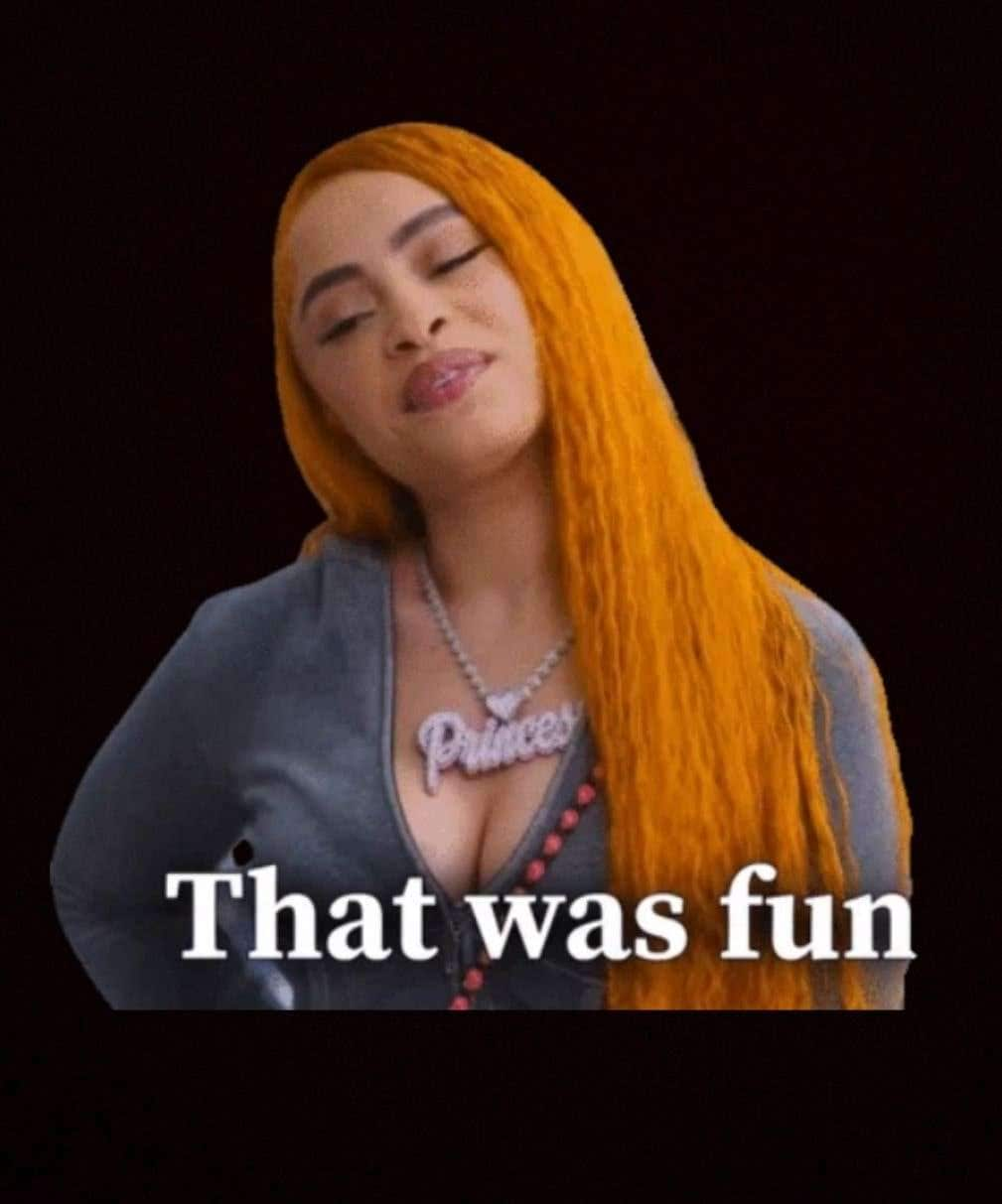
9.Sans vouloir vous offenser, c'était pathétique.
Cette grimace que vous faites quand quelqu'un fait une blague tellement NULLE qu'on ne peut pas la supporter. On dirait que cet autocollant Snapchat a été créé pour s'accorder avec notre grimace « Aïe ». Profitez de cet autocollant Snapchat amusant et dites à quelqu'un que sa blague était vraiment pathétique sans le mettre en colère.

10. Ce n'est pas moi qui pleure, c'est toi qui pleures
L'un des meilleurs autocollants Snapchat, je crois. Il est inspiré de ces adorables moments où l'on est bouleversé et qu'on n'arrive pas à retenir ses larmes (surtout celles de joie). Imaginez qu'un ami vous envoie un SMS « 100 raisons pour lesquelles je t'aime » et qu'il vous émerveille. Vous ne trouverez pas de meilleur autocollant que celui-ci pour couvrir vos amis.

Astuce de pro : Plongez dans votre Snapchat, prenez une photo, ajoutez l'un de ces autocollants Snap hilarants, dessinez dessus ou personnalisez le snap. Et voilà, vous venez de créer un SNAPSTERPIECE.
11.Trevor Noah en train de rire
Un autocollant parfait pour réagir à des moments de rire ou à des prises de position sarcastiques. Connu pour son humour mordant et son rire contagieux, l'expression de Trevor ajoute une touche charismatique et touchante aux conversations.

126.LeBron James en pleurs
C'est un autocollant de réaction hilarant et exagéré utilisé pour exprimer la déception de manière ludique. Cet autocollant est parfait pour détendre une conversation intense sur le sport ou autre.
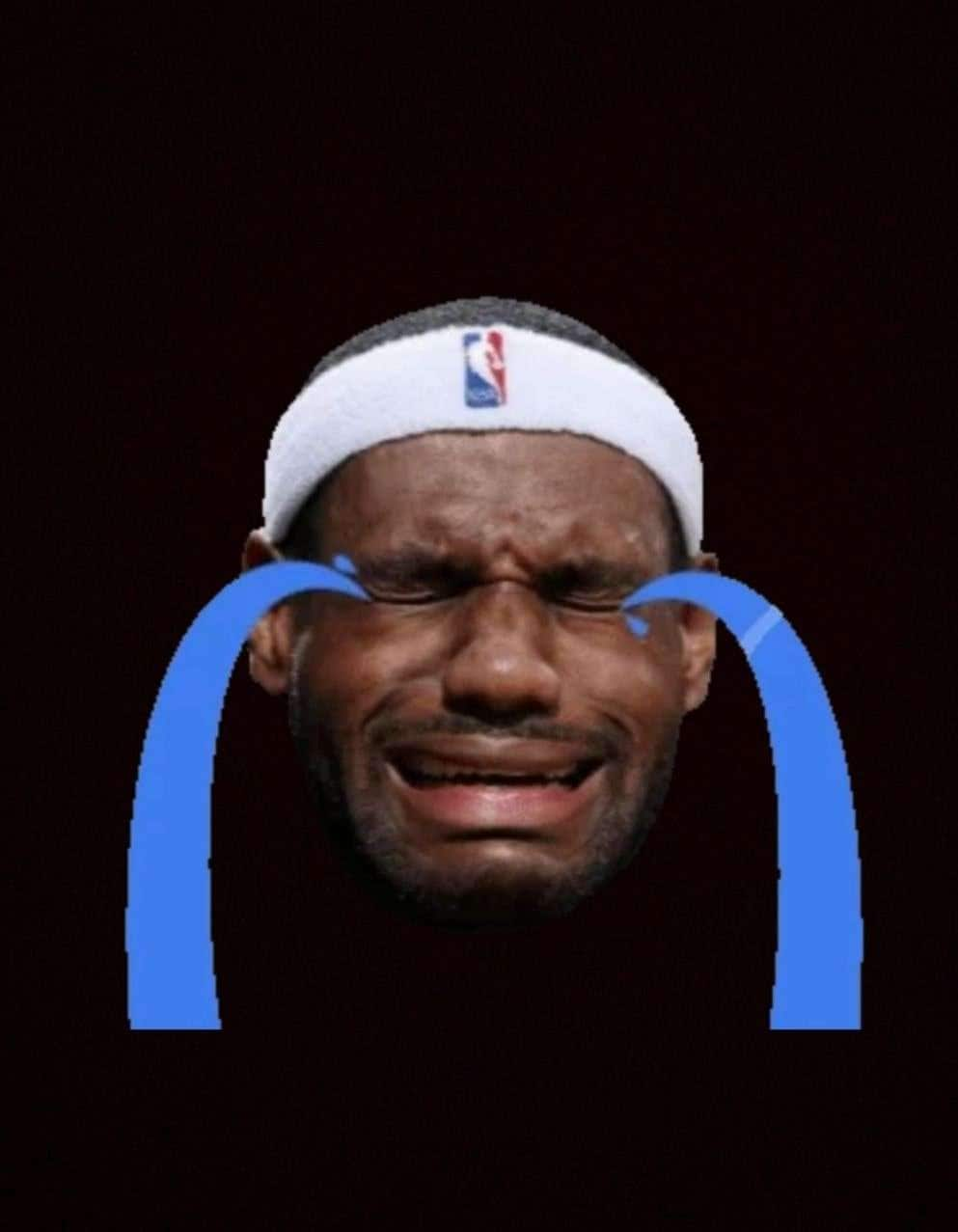
13.Autocollant Ross Unagi
Cette scène classique de Friends montre Ross faisant un geste confiant en disant « Unagi », affirmant que cela signifie une conscience totale. Cet autocollant est parfait pour afficher une arrogance espiègle ou pour prétendre tout savoir.

🔥 Sujet connexe : Comment ajouter des légendes sur Snapchat
Partie 2 : Comment ajouter un autocollant sur Snapchat
Vous débutez sur Snapchat ou vous ne savez peut-être pas comment ces autocollants amusants s'adaptent à vos snaps ? Quoi qu'il en soit, voici un tutoriel rapide, étape par étape (avec images), que vous pouvez suivre pour donner un peu de peps à vos Snap Stories trop classiques.
1.OUVRIR SNAPCHAT
Lancez votre application Snapchat et connectez-vous si ce n'est pas déjà fait. Vous accéderez alors à la vue caméra frontale.

2.PRENEZ UNE PHOTO
Le gros bouton rond en bas au milieu de l'écran est l'obturateur. Prenez une photo avec l'appareil photo arrière ou activez le bouton de l'appareil photo pour prendre un joli selfie.

3.APPUYEZ SUR L'ICÔNE AUTOCOLLANT DANS LA BARRE D'OUTILS
Dès que vous prenez une photo, une barre d'outils avec six outils apparaît dans le coin droit de votre écran. Appuyez sur la troisième icône, qui ressemble à une page avec un coin relevé, pour ouvrir la page des autocollants.
4.CHOISISSEZ UN AUTOCOLLANT
Parcourez les différents autocollants en balayant vers le haut ou la droite jusqu'à en choisir un. Appuyez sur l'autocollant pour l'ajouter à votre snap.

5.POSITIONNEZ VOTRE AUTOCOLLANT
Appuyez sur l'autocollant et faites-le glisser à l'emplacement souhaité. Vous pouvez également le redimensionner en utilisant votre pouce et votre index dans un mouvement de pincement.

6. ENVOYEZ VOTRE SNAP
Une fois votre sticker appliqué, publiez-le en cliquant sur le bouton bleu en bas à gauche de l'écran.
Astuce bonus : Créez et ajoutez un sticker à votre vidéo avec Wondershare Filmora Desktop
Wondershare Filmora est un logiciel de montage vidéo Snapchat polyvalent et puissant, doté d'outils intuitifs. Il propose de jolis filtres, des éléments animés et des superpositions graphiques, parfaits pour créer des vidéos accrocheuses. L'interface agréable de Filmora vous permettra de réaliser vos vidéos, même si vous êtes un monteur vidéo débutant. De plus, il vous permet de combiner facilement plusieurs vidéos et images pour créer des histoires visuelles uniques.
Vous avez sûrement déjà vu une vidéo avec un autocollant et vous vous êtes demandé comment ils l'ont ajouté ? Eh bien, arrêtez de vous poser la question : je vais vous montrer comment faire avec l'éditeur vidéo Wondershare Filmora.
1. Lancez Wondershare Filmora et démarrez un « Nouveau projet ». Ensuite, allez dans le menu Fichier, puis dans Importer des fichiers multimédias et choisissez « Importer des fichiers multimédias » pour importer votre vidéo et l'autocollant.

2. Glissez-déposez les deux fichiers multimédias sur la timeline. Assurez-vous de placer la vidéo sur la piste 1 et l'autocollant sur la piste 2, comme ceci.

3. Cliquez sur l'option Image et sélectionnez Transformer. Ajustez les aspects donnés pour que votre autocollant soit parfaitement en place.

4. Une fois l'autocollant ajusté, appuyez sur le bouton Exporter pour convertir la vidéo. Vous pouvez exporter la vidéo vers votre disque dur local, votre smartphone ou directement sur YouTube.
Si vous utilisez la dernière version de Filmora (V14 au moment de la rédaction de cet article), vous pouvez créer votre propre sticker grâce au générateur de stickers IA.
Vous trouverez ci-dessous un bref tutoriel expliquant comment créer des stickers Snapchat dans Filmora.
Cliquez sur l'onglet « Stickers » dans la barre d'outils supérieure, puis accédez à l'onglet « Sticker IA » pour accéder à cette fonctionnalité.

Saisissez une description de l'autocollant souhaité, choisissez un style et laissez l'IA générer plusieurs versions. Sélectionnez votre favori, téléchargez-le et c'est prêt à l'emploi.

Ajoutez un autocollant à vos vidéos Snap avec l'application Filmora
Si vous ne trouvez pas l'autocollant Snapchat correspondant à vos stories Snap, vous pouvez utiliser l'application Filmora [iOS/Android] pour générer ou ajouter des autocollants à vos vidéos. Cette application, assistée par l'IA, vous permet d'ajouter simultanément plusieurs autocollants à vos vidéos. De plus, l'application propose une vaste bibliothèque d'autocollants et de GIF animés, permettant aux utilisateurs de rendre le contenu interactif.
En accédant aux autocollants classés par catégories, vous pouvez rendre votre contenu visuel plus attrayant avec l'application Filmora. Voici les étapes à suivre pour ajouter des autocollants interactifs avec cette application :
Étape 1. Lancez l'application et importez la vidéo
Commencez par appuyer sur « Nouveau projet » et importez la vidéo après avoir lancé l'application Filmora. Ensuite, accédez à la barre d'outils inférieure et appuyez sur l'option « Autocollant ».

Étape 2. Choisissez l'autocollant ou le Giphy
Sélectionnez ensuite les « Autocollants » dans la bibliothèque et appuyez sur l'icône « Cocher ». À l'inverse, ajoutez « Giphy » parmi les options proposées, puis cliquez sur « Exporter » une fois terminé.
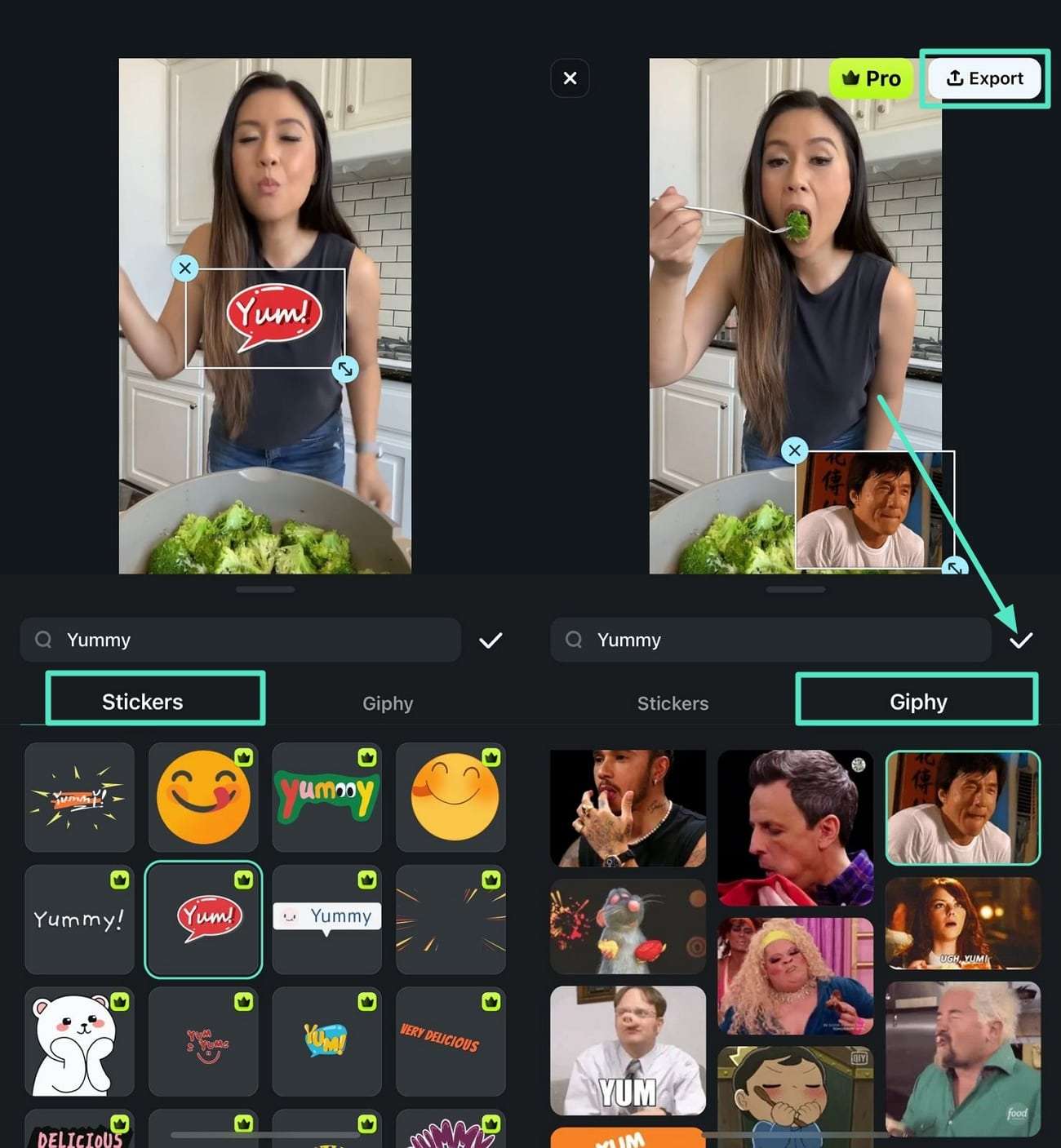
Vous avez ajouté trop de stickers ? Vous pouvez également effacer les stickers Snapchat sans abîmer votre snap dans Filmora !
Conclusion
Voilà à peu près tout. Alors, prêt(e) à créer une SNAPSTERPIECE avec ces stickers Snapchat complètement fous ?
Il est indéniable que Snapchat rend la messagerie encore plus amusante grâce aux meilleurs stickers Snapchat. Ce n'est peut-être pas la seule application de réseau social à proposer des filtres et des objectifs mignons, mais elle offre une grande variété de stickers originaux. Jouez avec les stickers pour sublimer vos photos ou ajoutez des GIF originaux à vos messages et démarquez-vous de votre entourage Snapchat.
Une fois que vous aurez commencé à utiliser ces stickers Snapchat, croyez-moi, vous ne pourrez plus revenir en arrière, car toute résistance est vaine.
FAQ
-
Comment intégrer des stickers à mes snaps ?
Pour ajouter des stickers à vos snaps, prenez une photo, sélectionnez l'icône des stickers située dans la barre d'outils de droite et faites votre choix parmi les options proposées. -
Puis-je créer mes propres stickers sur cette application ?
Vous pouvez utiliser les ciseaux pour découper une image et l'enregistrer comme stickers pour Snapchat. Cependant, vous ne pouvez pas créer de stickers de toutes pièces avec cette application. -
Puis-je générer des stickers Snapchat pour mes vidéos avec Wondershare Filmora ?
Oui, vous pouvez générer vos stickers personnalisés grâce à la plateforme performante Wondershare Filmora. Cet outil vous permet d'ajouter vos propres stickers Snapchat et de générer des résultats précis grâce à une intelligence artificielle avancée. -
Comment ajouter des stickers à mes vidéos sur mon smartphone ?
Pour ajouter des stickers interactifs et pertinents à vos vidéos depuis votre smartphone, vous pouvez utiliser l'application Filmora. Cette application propose une vaste bibliothèque de stickers adaptés à vos vidéos, classés par catégories pour un accès facile.
Essayez de créer vous-même l'effet de filtre « outline » d'Instagram, soit en dessinant la ligne manuellement, soit en utilisant des effets intégrés pour un résultat rapide. Laissez-nous vous montrer comment faire.
by Marion Dubois Dec 11, 2025 15:18 PM
Vous voulez savoir comment changer la vignette sur TikTok ? Apprenez à définir une vignette avant de la publier et découvrez si vous pouvez la modifier par la suite. De plus, créez des vignettes avec Filmora !
by Marion Dubois Aug 27, 2025 18:18 PM
Planifiez le contenu pour garder votre tiktok actif! Apprenez 2 méthodes à l'aide d'un planificateur tiktok pour publier du contenu avec ce guide et augmenter votre engagement tiktok.
by Marion Dubois Dec 11, 2025 15:08 PM
Vous souhaitez en savoir plus sur les différents types de vidéos IG ou sur la façon de publier une vidéo sur Instagram ? Consultez notre guide et découvrez les différentes règles relatives aux vidéos sur Instagram.
by Marion Dubois Dec 11, 2025 15:06 PM
Découvrez les dix meilleurs éditeurs vidéo pour TikTok qui renforceront votre jeu TikTok ! Libérez votre créativité et commencez à créer du contenu viral pour votre TikTok dès maintenant !
by Marion Dubois Dec 11, 2025 15:02 PM
Vous voulez rendre vos clichés électrisants ? N'en dites pas plus ! Découvrez comment accélérer vos vidéos sur Snap en quelques étapes simples et faites passer vos vidéos Snapchat au niveau supérieur !
by Marion Dubois Dec 11, 2025 14:59 PM



